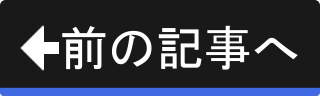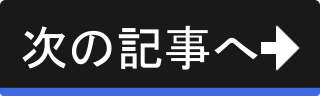拡大表示で細部を見やすく・縮小表示で全体を見渡す
ここでは、キャンバスでの拡大表示・縮小表示について説明します。 細かい作業をする場合には拡大表示は欠かせませんし、大きな画像では逆に縮小表示で全体を見渡す場面もあるでしょう。
なお、画像は基本的に表示倍率100%で開かれます。 画面に表示しきれない場合のみ自動的に縮小表示されて開かれます。
拡大表示
では、ズームインして表示倍率を上げてみましょう。
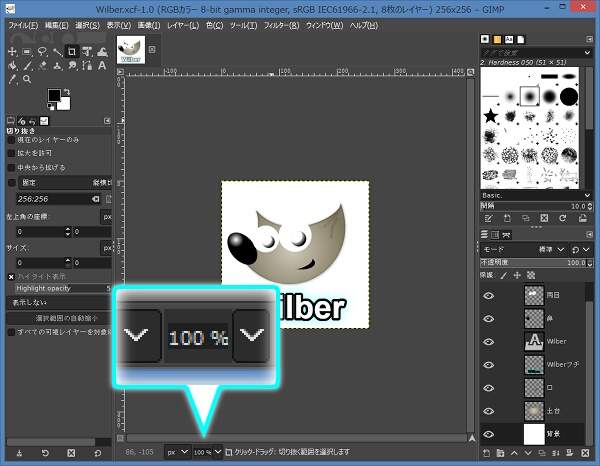
1. 表示倍率100%
上図のようにウィルバー君の画像を開きます。 ウィンドウの下部にあるステータスバーに 100% と表示されていることから表示倍率が100%であることが確認できます。
では、ズームインします。
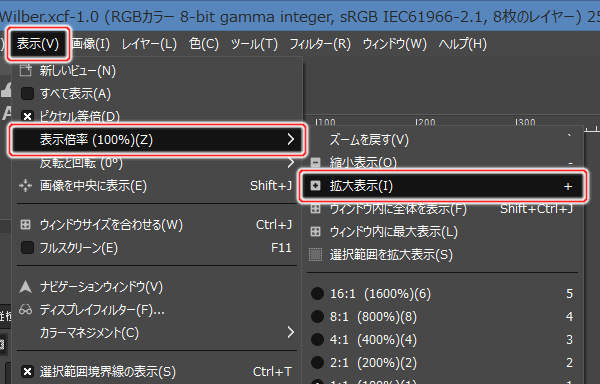
2. 表示(V) -> 表示倍率 (XX%)(Z) -> 拡大表示(I)を実行
上図のようにプルダウンメニューの"表示(V) -> 表示倍率 (XX%)(Z) -> 拡大表示(I)"を実行します(またはキーボードの+(プラス)を押します)。
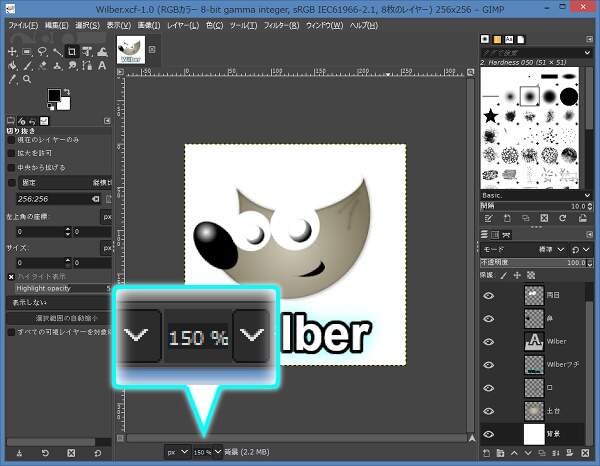
3. 表示倍率150%
上図のように表示倍率が上がり、拡大表示されます。 表示倍率が150%になっていることが確認できます。
 )の上回転で拡大表示されます。
)の上回転で拡大表示されます。
縮小表示
縮小表示するには、プルダウンメニューの"表示(V) -> 表示倍率 (XX%)(Z) -> 縮小表示(O)"を実行します(またはキーボードの-(マイナス)を押します)。
 )の下回転で縮小表示されます。
)の下回転で縮小表示されます。